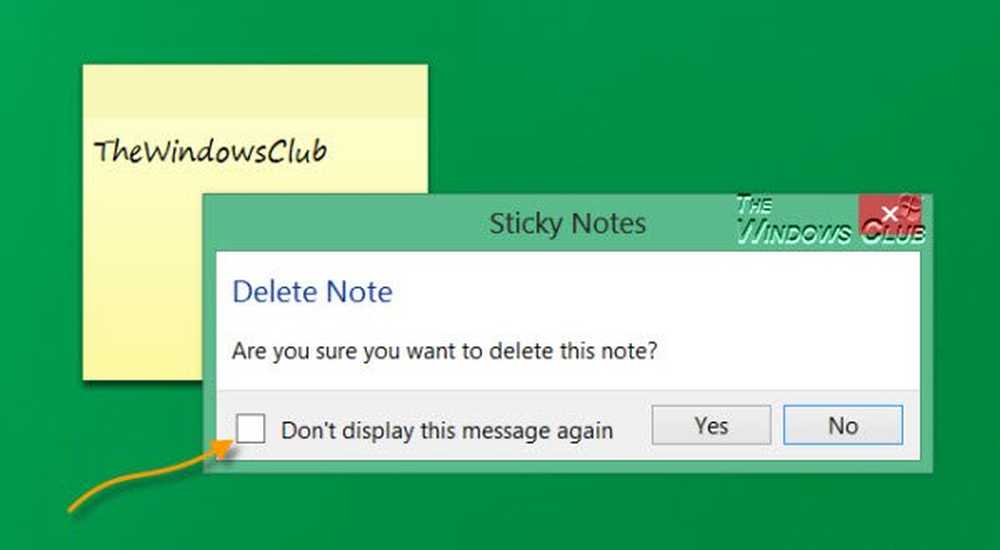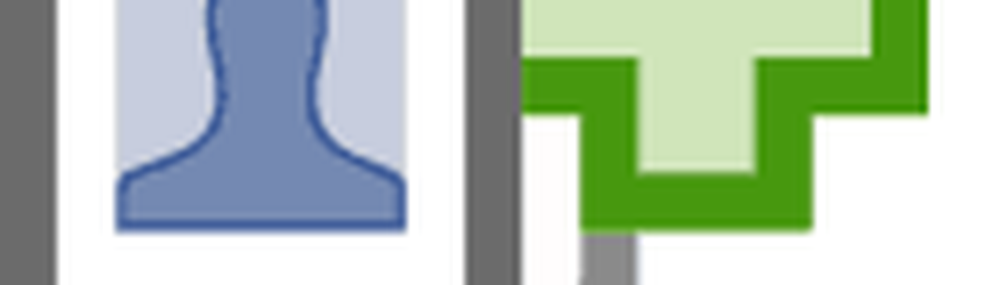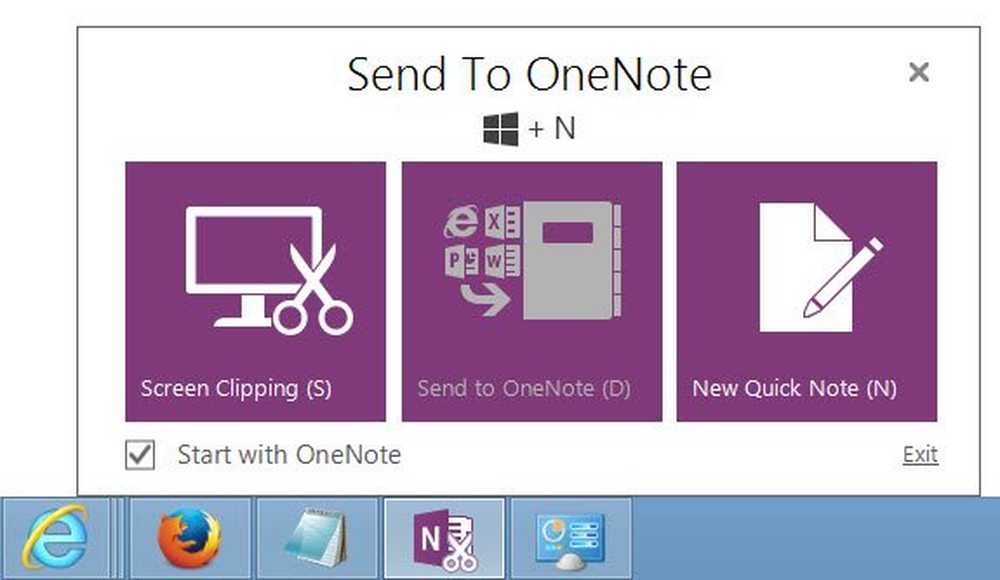Standaard Windows 7-games uitschakelen of uitschakelen en verwijderen uit het menu Start
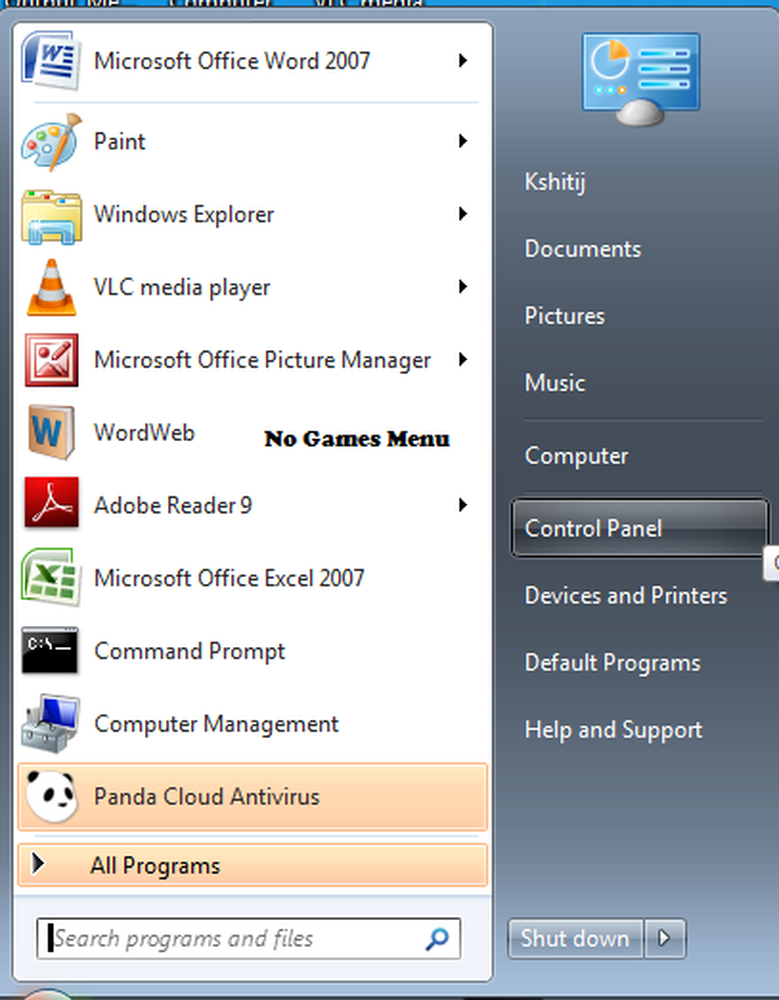
Games maken deel uit van het Windows 7-besturingssysteem en zijn standaard ingeschakeld (behalve in Windows 7 Pro Edition). Er is geen gemakkelijke en veilige manier om deze ingebouwde standaardspellen volledig te verwijderen of te verwijderen, maar wat u zeker kunt doen, is ze uitschakelen en de toegang ertoe verwijderen als u ze niet of nauwelijks gebruikt.

In dit artikel zullen we u vertellen hoe u standaard Windows 7-games eenvoudig kunt uitschakelen en vervolgens de vermelding uit het menu Start kunt verwijderen. Dit is vooral handig als je merkt dat jijzelf, je familieleden of je werknemers te veel tijd verspillen aan het spelen van deze spellen.
Schakel Windows 7 Games uit
Om dit te doen, klik op Start, typ in het zoekvak 'Windows-functies' en druk op Enter. Hierdoor wordt 'Windows-functies' op uw computer geopend. Het scherm biedt opties om bepaalde Windows-functies in of uit te schakelen.
Zoek naar het item 'Games' in het venster. Verwijder het vinkje uit het vakje naast die map.
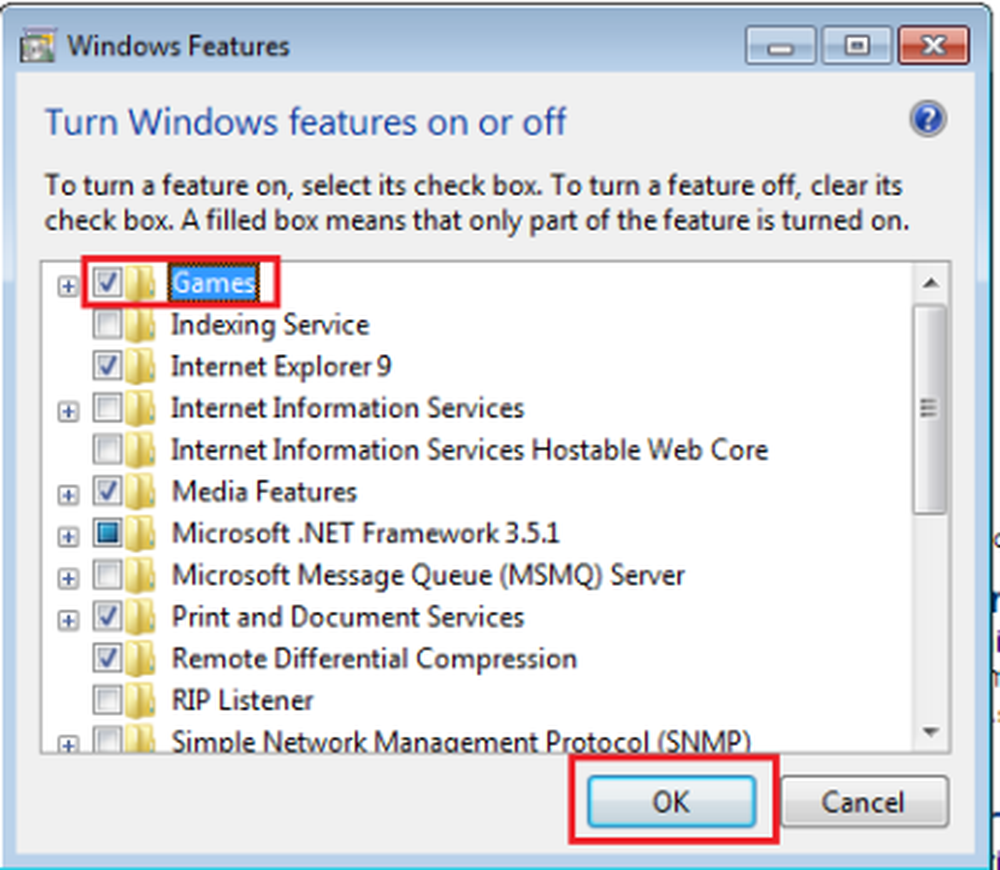
Wacht nu enkele minuten geduldig terwijl Windows de nodige wijzigingen in de functies aanbrengt.
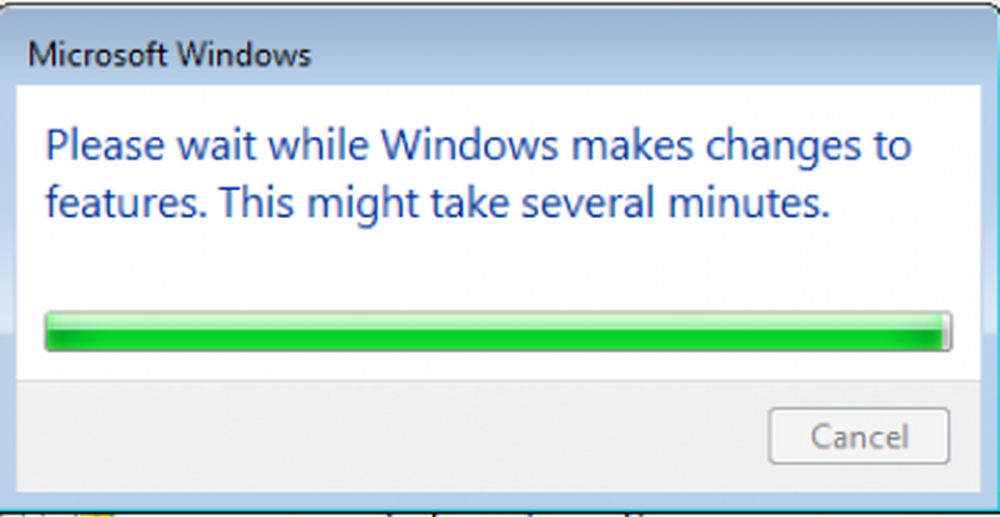
Zodra de taak is voltooid, sluit u af en probeert u Games te starten vanuit het menu Start. U zou er geen moeten vinden en u zult het bericht zien: Geen spellen gevonden.
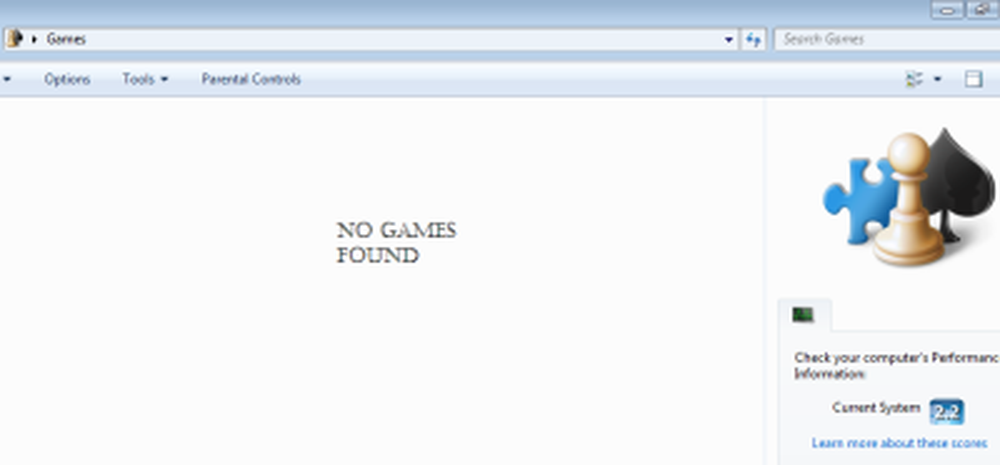
Games verwijderen uit het startmenu van Windows 7
Het proces is eenvoudig en duidelijk. Klik met de rechtermuisknop op het menu 'Start' en selecteer 'Eigenschappen'.
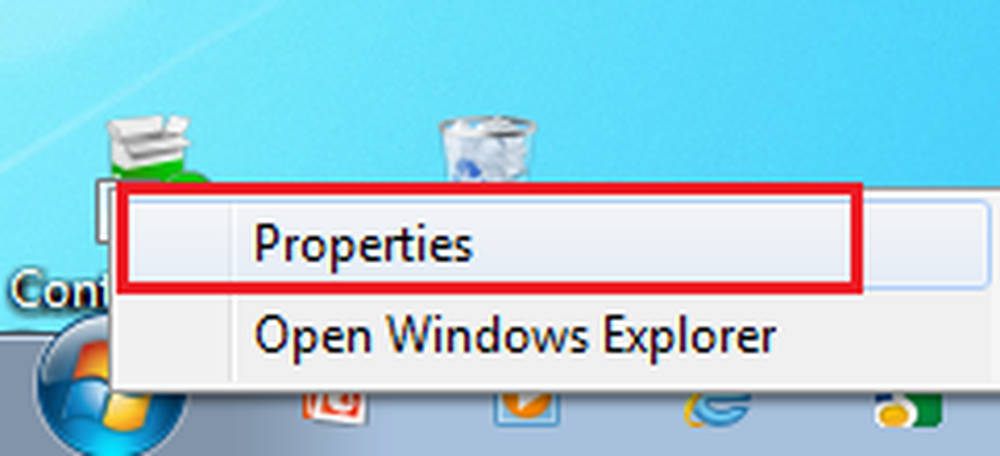
Selecteer vervolgens vanuit de 3 weergegeven tabbladen 'Menu Start'.
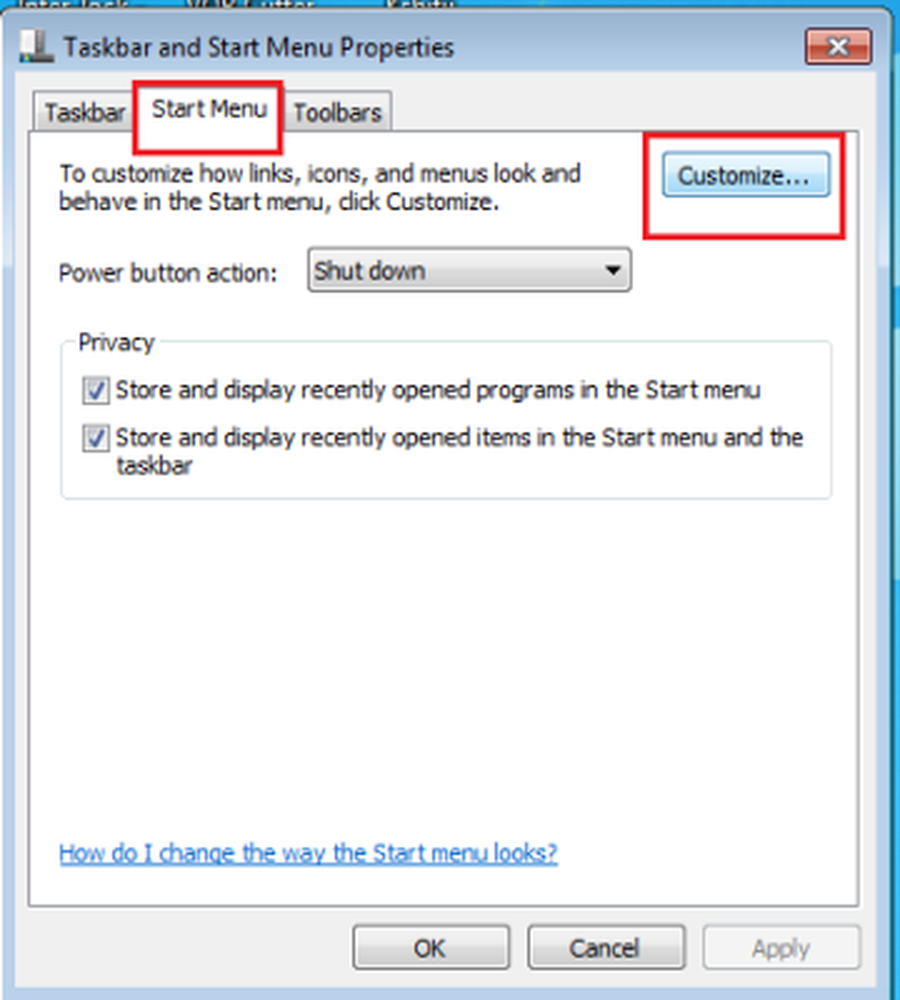
Klik vervolgens op 'Aanpassen' en scrol omlaag totdat je 'Games' in de lijst vindt. Vink gewoon de optie aan met de tekst 'Dit item niet weergeven' en klik op 'OK'.
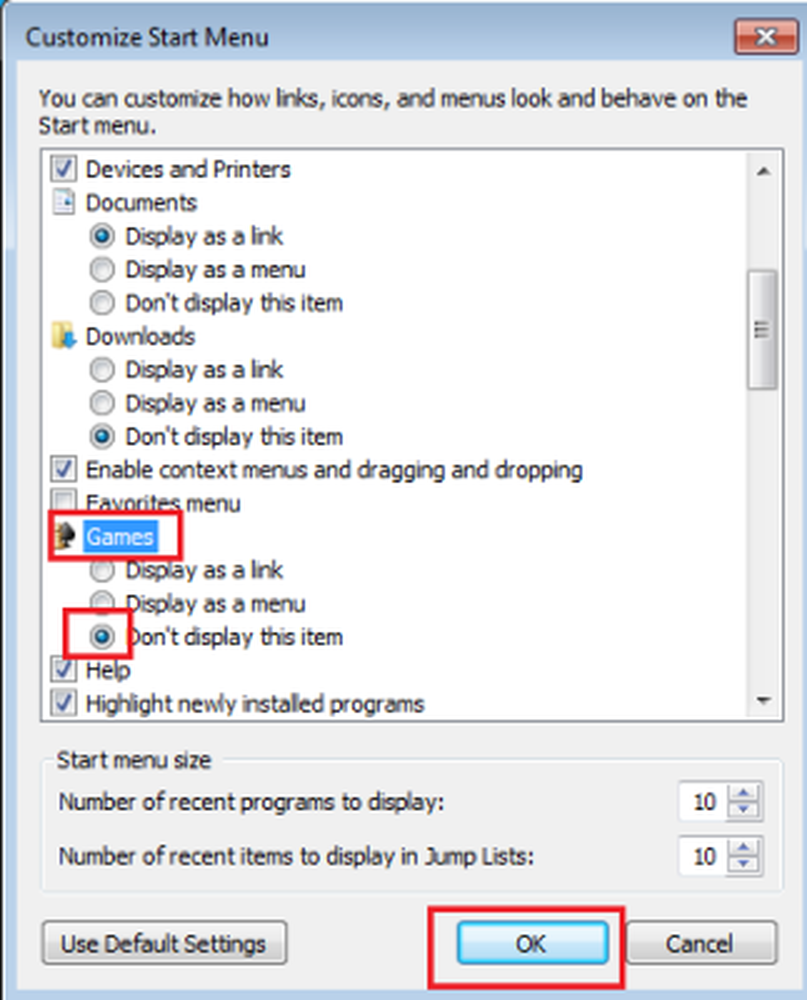
Wanneer u de volgende keer het Start-menu opent, zou u niet moeten zien dat Games worden vermeld in het Start-menu.
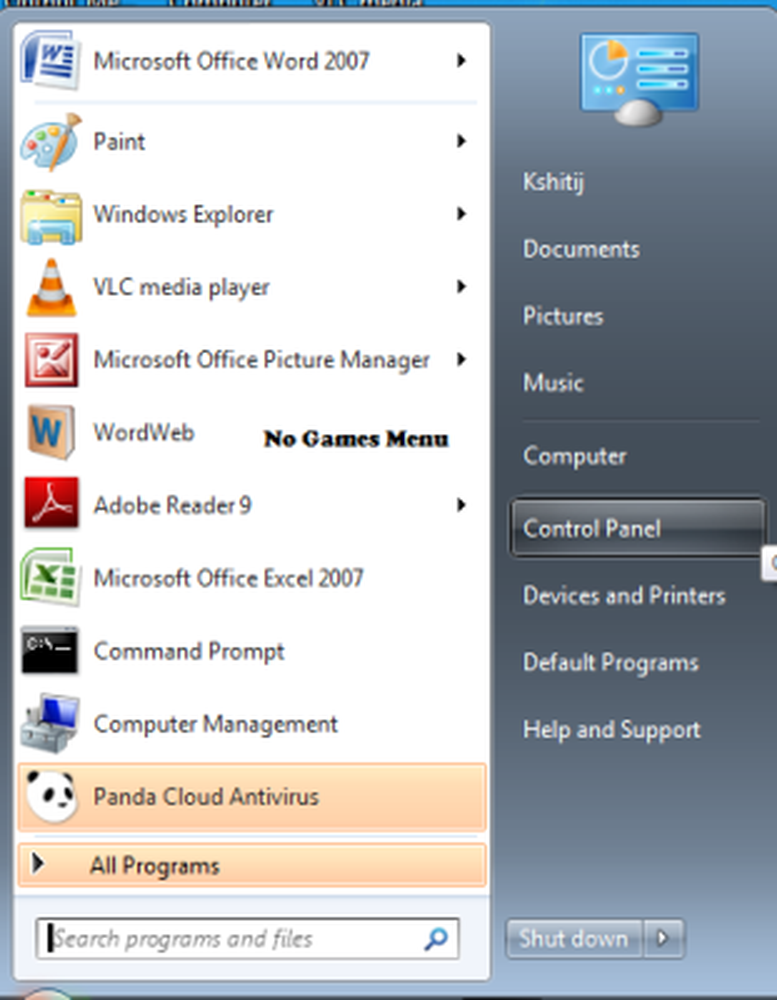
Als u niet wilt dat iemand de games inschakelt, zorgt u ervoor dat u de enige gebruiker met beheerdersmachtigingen bent en dat alle andere gebruikers standaardgebruikers zijn. U kunt ook, om dubbel veilig te zijn, het Groepsbeleid bewerken om de mogelijkheid om Windows-functies en -games toevoegen of verwijderen uit het Startmenu te verwijderen.
OPMERKING: Er is een manier om spellen volledig te verwijderen door bepaalde vermeldingen in de volgende registersleutel te verwijderen, maar we hebben het niet geprobeerd en zouden het niet aanbevelen, omdat het misschien niet veilig is:
Ik hoop dat het helpt!HKEY_LOCAL_MACHINE \ Software \ Microsoft \ Windows \ CurrentVersion \ GamesUX \ Games